在印表機上列印雙面 (明信片)
若要進行雙面列印,請執行下列步驟:
-
按一下 [檔案] > [列印]。
-
在印表機 清單中,選取您用中的印表機。
-
在 設定中, 選擇列印在兩側 – 翻轉長邊上的工作表。
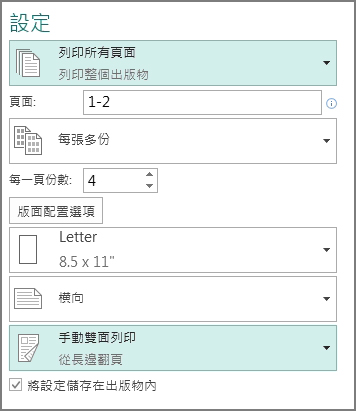
-
在預覽窗格中,使用正面 / 背面透明度滑杆,確定明信片的正面和背面都是右側向上。 如果沒有,請變更步驟 3 中的選項,將選項變更為列印在兩側– 在短邊或短邊翻轉
![用於查看出版物正面和背面的 [預覽列印] 滑桿,如此就可以檢查其是否排列正確。](https://support.content.office.net/zh-tw/media/5c6dee79-731d-4cd3-b4ce-7747305b24a8.jpg)
在不支援雙面列印的印表機上列印出版物
-
按一下 [檔案] > [列印]。
-
在印表機 清單中,選取您用中的印表機。
-
在頁面方塊中輸入 1, 然後按一下列印,即可列印 第一頁。
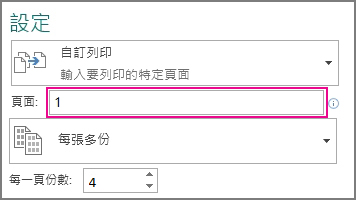
-
列印第一面時,請翻轉紙張,然後將它重新插入印表機,然後在頁面方塊中輸入 2, 再列印另一面。
附註: 如果您的印表機不支援雙面列印,而且如果您是使用合併列印將位址或其他資訊合併到出版物中,則需要在列印之前建立兩個不同的 Publisher 檔案,一個分別用於出版物的每一面。










